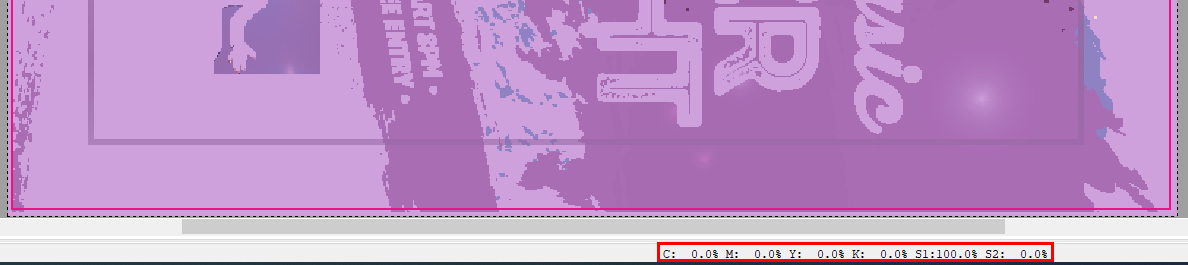For å kunne skrive ut hvite programmer må medieprofilen være en CMYKSS-profil med hvite utskriftsmodi. Disse medieprofilene kan lastes ned fra graphiPLAZA og Mediaguide.cpp.canon.
En medieprofil med hvit utskriftsmodus kan også dupliseres fra generiske medier eller opprettes fra bunnen av ved hjelp av profileringsdokumentasjonen fra Colorado M-series. Denne dokumentasjonen finnes på graphiPLAZA og på nedlastingssiden https://downloads.cpp.canon under produktnavnet.
Kontroller medieprofilen og utskriftsmodusen på følgende plassering:
Gå til Media Manager, velg medieprofilen, og informasjonen om spotfarger vil bli gitt til høyre. Hvis mediet er riktig konfigurert, vil det vise CMYKSS ved blekk-konfigurasjon og 2 definerte steder.

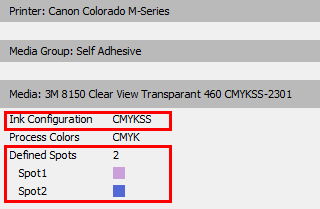
Det er mulig at det brukes forskjellige farger for Spot1/ White og Spot2/ FLXfinish+ per medieprofil. Medieprofilen angis riktig så lenge det finnes to definerte steder. Fargene som brukes for Spot1/ White og Spot2/FLXfinish+, foretrekkes.
Hvis du vil kontrollere om de hvite utskriftsmodusene er tilgjengelige, klikker du på + på venstre side av medieprofilen for å utvide listen og vise utskriftsmodusene.
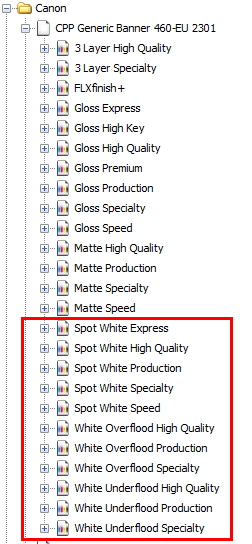
For å kontrollere om PDF-filen er riktig klargjort, må du kontrollere innstillingene for utdata og format.
Åpne PDF-filen i Jobbredigering.
Velg riktig medieprofil og utskriftsmodus.
Når filen er laget for hvitt blekk:
[Output] skal være lik [CMYK + 2 spots].
[Format] i [Source Image] -avsnittet skal tilsvare [CMYK + 2 spots].
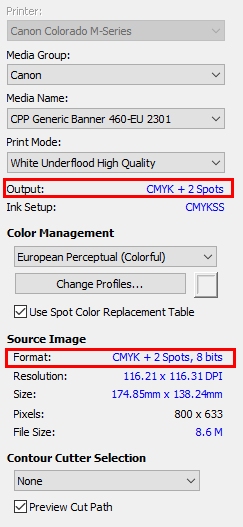
Slik kontrollerer du at den hvite delen trykkes: Hold musen over et område i bildet som skal skrives ut med hvitt. Sjekk nederst i Jobbredigering om det finnes en CMYK-verdi og Spot1-verdi. Hvis det er tilfellet, er PDF-filen laget riktig og vil bli skrevet ut i hvitt ved bruk av utskriftsmodusene for hvitt.